Что такое RCS Messaging на Android и как им пользоваться?
Служба коротких сообщений, или SMS, есть повсюду. Миллиарды SMS-сообщений отправляются в день по всему миру. Но, несмотря на его полезность, в течение некоторого времени существовала потребность в современной надежной альтернативе. У SMS есть свои недостатки. Например, вы не можете видеть, когда контакт печатает, и это по-прежнему ограничено 160 символами в сообщении.
Так есть ли лучшая альтернатива SMS на Android, кроме WhatsApp и аналогичных платформ обмена мгновенными сообщениями? Там есть. Познакомьтесь с системой обмена сообщениями RCS, альтернативой SMS и конкурентом iMessage.
Мы рассмотрим, что такое обмен сообщениями RCS и как вы можете включить его на своем смартфоне Android.
Что такое обмен сообщениями RCS на Android?
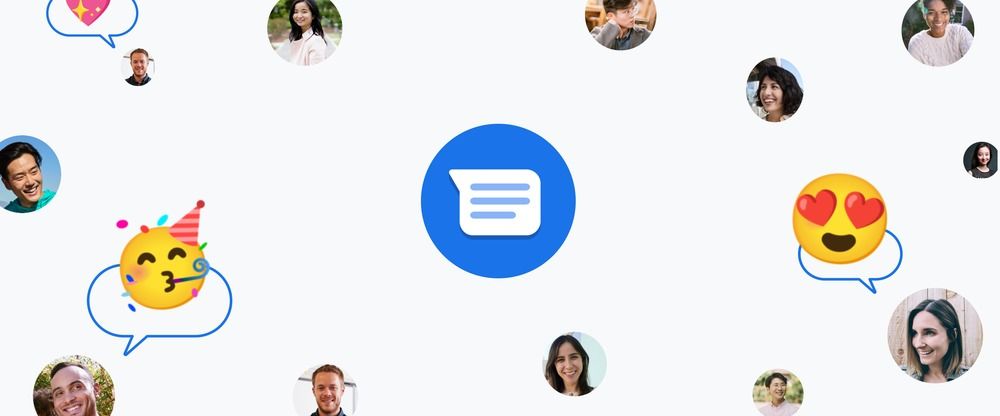
Rich Communication Services (сокращенно RCS или чат) – это новый протокол обмена сообщениями, предназначенный для замены старых добрых SMS и MMS на Android.
RCS включает в себя более богатые функции, в том числе многие из тех, что доступны на лучших платформах обмена мгновенными сообщениями, таких как WhatsApp, Telegram и Signal. RCS также в некотором роде имитирует iMessage от Apple.
Фон обмена сообщениями RCS
RCS Chat был создан в 2007 году группой игроков мобильной индустрии. RCS основан на универсальном профиле GSMA , отраслевом стандарте для развертывания RCS.
Google объявил, что работает над поддержкой RCS на Android в 2016 году в качестве обновления повсеместного протокола обмена SMS-сообщениями. Все началось с клиентов Sprint в США.
Спустя годы, после ускорения темпов развертывания, RCS теперь доступна по всему миру.
Возможности обмена сообщениями RCS
В чате есть несколько интересных функций, которые делают SMS неактуальными. Одна из них – это возможность видеть уведомления о прочтении отправленных сообщений поверх времени доставки. Вы также можете увидеть индикатор набора текста, стандартную функцию в современных платформах обмена мгновенными сообщениями.
Вы можете отправлять и получать файлы большего размера (до 105 МБ), поэтому фотографии и видео будут отправляться в гораздо более высоком разрешении, чем MMS. Также вы можете реагировать на полученное сообщение.
RCS работает иначе, чем SMS. Он отправляет сообщения через мобильные данные или Wi-Fi, если другой человек также использует RCS. В этом отличие от SMS, которое отправляется через сеть вашего оператора мобильной связи.
Теперь давайте посмотрим, как RCS сравнивается с SMS и MMS, и что делает первые изменения в правилах обмена сообщениями.
RCS против SMS
SMS имеет свои особенности, которые отличают его от современных платформ обмена мгновенными сообщениями и даже от RCS. Например, вам не нужны мобильные данные или соединение Wi-Fi для использования SMS. SMS имеет минимальный барьер для входа, требуется только сотовая связь и сигнал. Для RCS вам необходимо сначала подключиться к Интернету.
Еще одна отличительная особенность заключается в том, что вам не нужно загружать дополнительное приложение для использования SMS. Практически все телефоны, в том числе функциональные («немые»), поставляются со специальным приложением для SMS. С другой стороны, не все Android-смартфоны поддерживают RCS.
И не на каждом устройстве Android предустановлено приложение Google Messages. В результате использование RCS требует больше, чем просто загрузка совместимого приложения, в отличие от других бесплатных приложений для обмена сообщениями для Android .
Еще одно различие между RCS и SMS заключается в том, что каждое SMS-сообщение ограничено 160 символами. Это объясняет, почему более длинные тексты по умолчанию разбиваются на сегменты при отправке сообщения через SMS. С помощью RCS вы можете отправлять длинные сообщения, превышающие ограничение в 160 символов.
Обмен мультимедийными файлами также невозможен с помощью SMS. Это делается с помощью MMS или службы обмена мультимедийными сообщениями. MMS имеет ограниченное количество файлов, поэтому общие изображения обычно размыты. Как уже упоминалось, RCS превосходит этот предел, позволяя отправлять файлы размером до 105 МБ.
Наконец, RCS поддерживает групповой обмен сообщениями, уведомления о прочтении, реакции на сообщения и индикатор набора текста, которые недоступны для SMS и MMS. Чат также поддерживает различные форматы данных, включая GIF, стикеры, местоположение, фотографии, документы, видео и т. Д.
Как я могу получать сообщения RCS на свой телефон Android?
RCS не поддерживается повсеместно, поэтому у вас может не быть его на вашем телефоне. К сожалению, вы мало что можете сделать, чтобы включить RCS, если он недоступен для вашего конкретного устройства или у вашего оператора. Это игра на ожидание.
Перед включением RCS вам необходимо проверить следующее:
- Убедитесь, что ваш телефон подключен к Интернету.
- Загрузите последнюю версию приложения Google Messages или предпочитаемое приложение для SMS, если оно поддерживает RCS.
- Если в вашем телефоне несколько SIM-карт, убедитесь, что для звонков по умолчанию используется та же карта, которая используется для данных.
- Проверьте свою версию Android; Чат работает только на Android 5 и новее.
- Установите «Сообщения» в качестве приложения для обмена сообщениями по умолчанию.
- Если вы являетесь пользователем Google Fi , откройте Hangouts, коснитесь гамбургер-меню и выберите « Настройки» . Затем коснитесь своей учетной записи Google и отключите звонки и SMS через Google Fi .
- Вам также необходимо отключить синхронизацию сообщений Fi в Сообщениях. Для этого откройте приложение «Сообщения», коснитесь трехточечного меню в правом верхнем углу, выберите « Настройки» , затем выберите « Дополнительно» > « Настройки Google Fi», чтобы найти соответствующий параметр.
Как активировать обмен сообщениями RCS на Android
Давайте посмотрим, как активировать RCS в приложении Google Messages со всем этим набором. Помните, что это может работать не во всех ситуациях, в зависимости от вашего устройства и оператора связи. Проверяйте почаще, если сейчас это не работает.
- Загрузите приложение Google Messages, если у вас его еще нет.
- Откройте приложение "Сообщения".
- Коснитесь трехточечного меню в правом верхнем углу.
- Во всплывающем меню выберите « Настройки» .
- Выберите « Общие», затем нажмите « Функции чата» .
- Если чат доступен в вашем регионе и на вашем устройстве, вы увидите ползунок для его включения.
- Коснитесь ползунка и выберите во всплывающем окне Да, я вхожу .
- Затем введите свой номер телефона и коснитесь Подтвердить сейчас .
- Дайте приложению пару секунд, чтобы проверить ваш номер. Если через несколько минут подтвердить не удается, нажмите « Повторить» рядом с полем « Статус» .
- После завершения проверки статус изменится на « Подключено», что означает , что RCS включен.
- Затем вы можете проверить, включены ли уведомления о прочтении и индикаторы набора текста (при желании), чтобы вы могли использовать их во время чата.
После этого вы можете начать отправлять и получать сообщения и файлы через RCS. Обмен сообщениями любой, у кого также настроен RCS на своем телефоне, будет использовать этот протокол.
Однако есть одно последнее ограничение. Если вы отправляете сообщение на номер, на котором не включен RCS или эта функция полностью отсутствует, приложение «Сообщения» вернется к работе с SMS.
Отправляйте более насыщенные сообщения на Android с помощью RCS
RCS, безусловно, будущее обмена текстовыми сообщениями на Android. Вы можете мгновенно отправлять изображения с высоким разрешением, ваше местоположение, видео, GIF-файлы и т. Д. Через Wi-Fi или мобильные данные. Вы также можете видеть, когда кто-то печатает, знать, когда они читают ваше сообщение, и реагировать на полученные сообщения.
К сожалению, RCS может быть недоступен для вашего конкретного устройства. Надеюсь, Google что-нибудь сделает, чтобы в ближайшем будущем RCS был доступен для всех устройств Android.